- مؤلف Jason Gerald [email protected].
- Public 2024-01-15 08:08.
- آخر تعديل 2025-01-23 12:05.
يعلمك هذا المقال كيفية إعداد اتصال بخادم وكيل عبر إعدادات متصفح Firefox. لا يمكنك متابعة هذه العملية على إصدار الهاتف المحمول من تطبيق Firefox.
خطوة
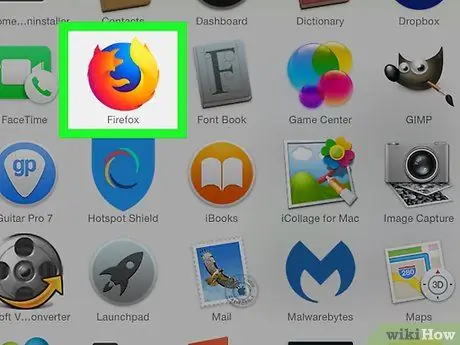
الخطوة 1. افتح Firefox
تبدو أيقونة التطبيق على شكل كرة أرضية زرقاء محاطة بثعلب برتقالي.

الخطوة 2. انقر فوق الزر
يوجد هذا الزر أعلى الجهة اليمنى من نافذة متصفح فايرفوكس. بعد ذلك ، سيتم عرض قائمة منسدلة.
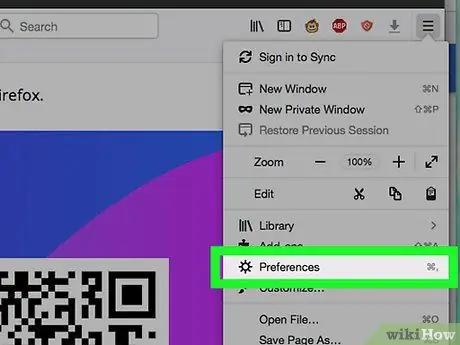
الخطوة 3. انقر فوق خيارات
يوجد هذا الزر في منتصف القائمة المنسدلة. بعد ذلك ، سيتم فتح صفحة الإعدادات.
على جهاز كمبيوتر Mac أو Linux ، انقر فوق " التفضيلات ”.
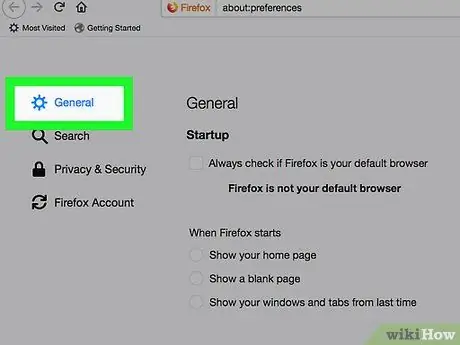
الخطوة 4. انقر فوق عام
توجد علامة التبويب هذه على الجانب الأيسر من نافذة Firefox.
إذا كانت علامة التبويب هذه باللون الأزرق ، فإن علامة التبويب " عام ".
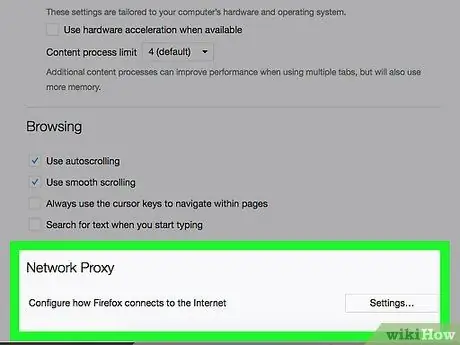
الخطوة 5. قم بالتمرير إلى قسم "وكيل الشبكة"
هذا المقطع في نهاية صفحة Firefox.
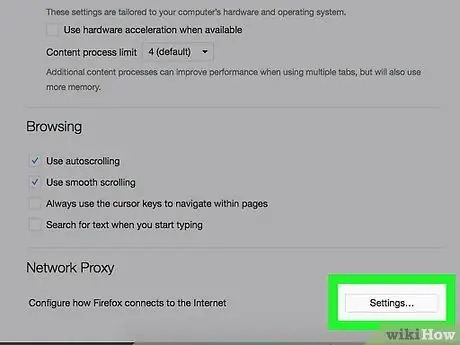
الخطوة 6. انقر فوق إعدادات…
يوجد في أقصى يمين الصفحة. بعد ذلك ، سيتم فتح نافذة "إعدادات الوكيل".
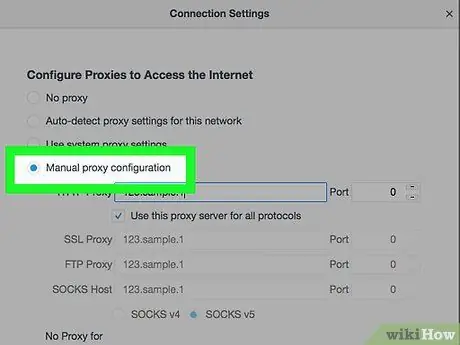
الخطوة 7. حدد المربع "تكوين يدوي للخادم الوكيل"
يوجد في أعلى النافذة.
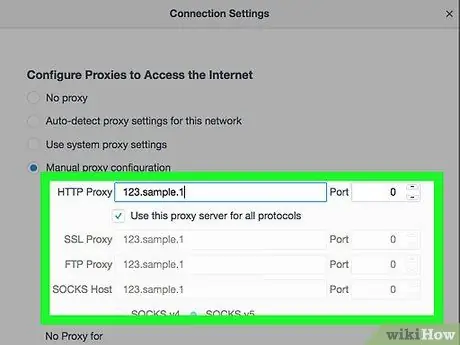
الخطوة 8. أدخل معلومات الوكيل
تحتاج إلى ملء الحقول التالية:
- “ الموقع الوكيل ”- أدخل عنوان IP للخادم الوكيل الذي تريد استخدامه.
- “ ميناء "- أدخل رقم منفذ الخادم في هذا الحقل.
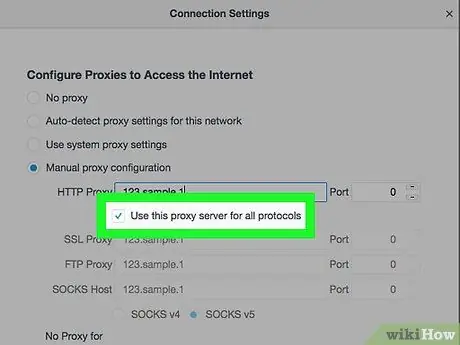
الخطوة 9. حدد المربع "استخدام الخادم الوكيل هذا لجميع بروتوكولات الخادم"
يقع هذا المربع أسفل عمود "وكيل HTTP" مباشرةً.
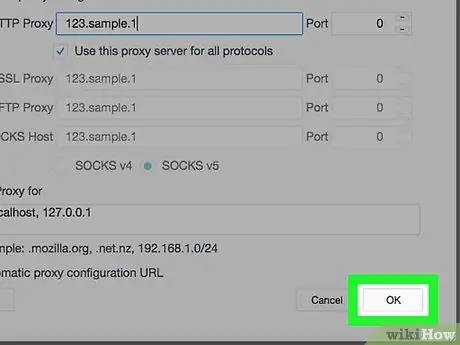
الخطوة 10. انقر فوق "موافق"
يوجد في أسفل النافذة. بعد ذلك ، سيتم حفظ الإعدادات.






